您是否曾经因为手机显示的时间错误而错过重要的约会或会议?您是否好奇“为什么我的手机没有更改为正确的时间”?恭喜,您来对地方了。本文是专门针对像您这样的情况而准备的。我们将在本文中揭示此问题背后的原因,并演示如何修复Android上的错误时间。继续阅读以了解更多信息。
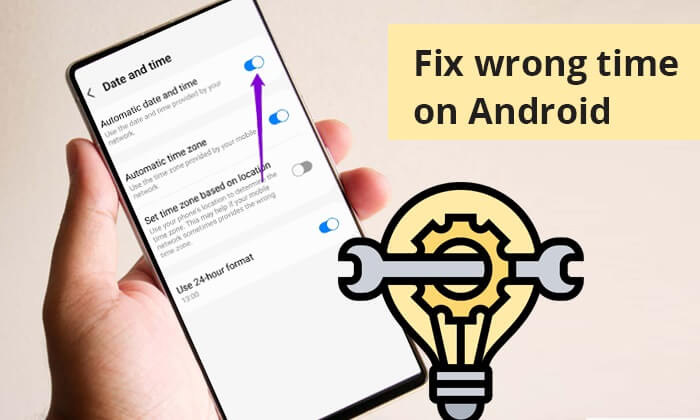
在深入研究解决方案之前,让我们先了解一下Android手机显示错误时间的原因:
自动日期和时间设置:如果这些设置被禁用或出现故障,您的手机可能无法与正确的时间同步。
自动时区:如果没有自动时区检测,您的手机可能无法适应旅行时的变化。
系统错误或故障:有时,软件错误或故障可能会导致Android设备出现与时间相关的问题。
过时的软件:过时的操作系统可能会导致与时间相关的问题。
如何修复Android手机上的错误时间?以下是一些简单的修复方法:
“自动日期和时间”功能可让您的手机自动从网络获取正确的日期和时间,确保您的系统时钟始终准确。只需打开和关闭即可修复Android手机时钟显示错误的时间。步骤如下:
步骤 1. 在Android手机上,转到“设置”应用 > 滚动到“系统”或“其他设置”> 选择“日期和时间”。
步骤 2. 关闭“自动日期和时间”,等待几秒钟,然后重新打开。这可以重置与您的网络提供商的同步。

无论您尝试多少次,您的手机都无法开机吗?如果您是Android用户,请查看下面的文章。它可能会帮助您解决Android手机无法开机的问题。
Android手机无法开机时该怎么办? 8 种解决方案 [已测试]如何在正确的时间拿到手机?不正确的时区设置是影响时间准确性的常见因素。请按照以下步骤打开自动时区:
步骤 1. 访问Android手机上的“设置”。然后,导航到“系统”或“其他设置”。
步骤2.开启“自动时区”。这可确保您的设备根据您的位置调整到正确的时区。
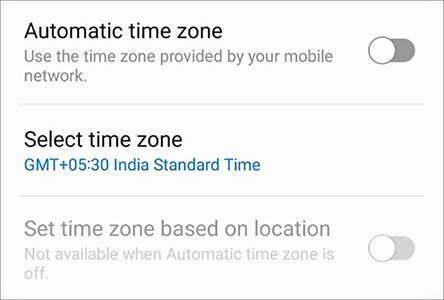
有时,重新启动手机可以解决许多问题,包括修复Android手机上不正确的时间。要重新启动Android手机,只需按住“电源”按钮直至弹出菜单栏即可。然后,从选项中选择“重新启动”。

当你的Android手机时间错误时,如何解决?如果自动设置不起作用,您还可以尝试手动设置日期和时间。手动和自动时间设置位于同一位置。
步骤1.按照修复1中的步骤到达“日期和时间”页面,您将看到两个选项:“设置日期”和“设置时间”。
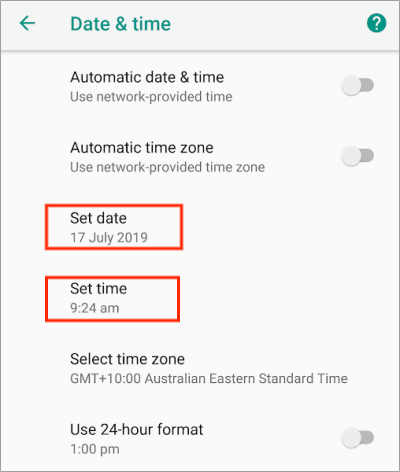
步骤 2. 单击它们以手动设置正确的时间和日期。
阅读更多:以下是您可能喜欢的其他一些Android提示:关于如何修复软砖Android 6 个必须尝试的解决方案 [2024]
如果您不想在手机上启用定位服务,但仍想通过调整时区来更改Android设备上的时间,您可以手动选择时区。就像之前的方法一样,该选项也位于同一位置。到达“日期和时间”设置页面后,选择“选择时区”以手动更改时区。
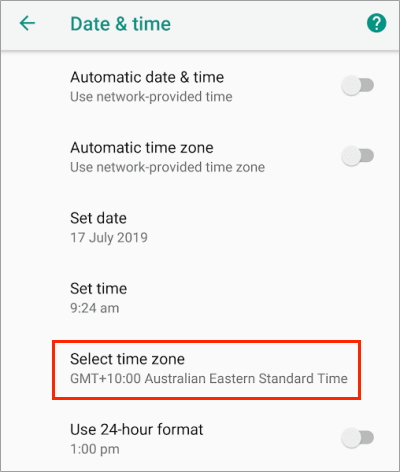
系统版本不匹配也可能导致时间错误。您可以按照以下步骤了解如何通过更新Android系统来修复Android上的错误时间:
步骤 1. 要更新您的Android手机,请打开“设置”,然后转到“系统”并选择“系统更新”。

步骤 2. 如果有可用更新,请下载并安装它们。软件更新通常包含错误修复,可以解决时间设置问题。
可能喜欢:如果您的Android系统在故障排除过程中突然崩溃,请不要担心。点击此链接可以帮助您轻松处理此问题。
如果您是三星用户,您还可以使用另一种方法 -三星维修。 Samsung Repair是一款专为三星手机设计的系统修复软件。如果您的三星手机时间不正确是由系统问题引起的,那么值得尝试。除了修复三星的错误时间之外,它还可以解决其他问题,例如 Play 商店无法运行或黑屏死机。
三星维修亮点
以下是有关如何使用 Samsung Repair 修复Android上错误时间的分步指南:
01在 PC 上启动 Samsung Repair 后,单击“修复”并选择“ Android修复”。接下来,使用 USB 电缆将您的三星手机连接到电脑。

02从界面中,选择三星手机的品牌、名称、型号、国家/地区和运营商。根据您的选择,输入“000000”进行确认后,单击“下一步”继续。

03按照屏幕上的说明在三星设备上进入下载模式。之后,单击“下一步”以允许该工具下载三星固件并将其刷新到您的智能手机。此过程完成后,您的三星时间将会立即显示。

通过遵循这些方法,您可以有效地解决和修复Android手机时钟显示错误的时间。每个解决方案都是为了帮助您克服这个问题,无论是通过手动更改还是自动更新。对于三星用户,我们强烈建议使用三星维修。如果您对此主题还有任何其他疑问,请随时在下面发表评论。我们会尽快回复您。
相关文章: